

Pinyin est essentiel pour quiconque apprend le chinois. Vous trouverez que vous pr├®f├®rez taper du pinyin au lieu du chinois traditionnel, mais le clavier QWERTY anglais standard ne supporte pas toutes les marques de ton dont vous avez besoin pour ├®crire du pinyin correct. Il n'y a pas de disposition de clavier en anglais. Rob Rohan a d├®velopp├® une disposition de clavier qui vous permet de coller ├Ā la mise en page QWERTY anglais, mais tapez pinyin avec des marques de tonalit├®s
Le clavier est disponible sous forme de fichier d'installation MSI que vous pouvez ex├®cuter et installer la mise en page. Malheureusement, il semble que le fichier MSI ne fonctionne pas sous Windows 10. Vous pouvez essayer, mais si vous ne parvenez pas ├Ā l'installer, vous devrez cr├®er le clavier vous-m├¬me. Heureusement, le d├®veloppeur a rendu le fichier source du clavier disponible et vous pouvez le compiler vous-m├¬me pour Windows 10. Il est incroyablement facile et n├®cessite seulement quelques applications GUI pour faire l'affaire.
Vous avez besoin de ce qui suit;
Installez Microsoft Keyboard Layout Creator et ex├®cutez-le avec des droits d'administrateur. Allez dans Fichier> Charger le fichier source. Dans la bo├«te de dialogue qui s'ouvre, acc├®dez au dossier des fichiers source pour le clavier pinyin anglais que vous avez extrait. A l'int├®rieur, vous trouverez un fichier appel├® "uspinyin.klc". S├®lectionnez-le. Cela va charger la mise en page dans Microsoft Keyboard Layout Creator.
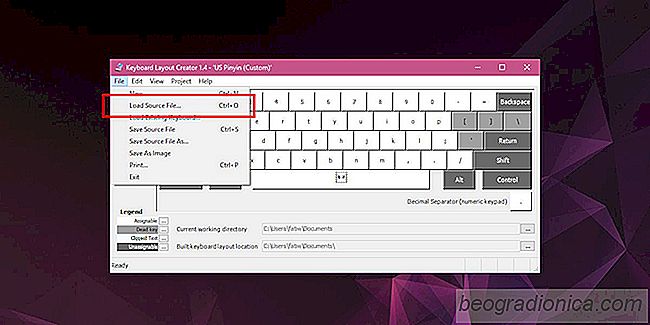
Ensuite, allez dans Projet> Build DLL et Setup Package. L'application prendra soin de tout et construira un programme d'installation MSI sur votre syst├©me. Une fois l'op├®ration termin├®e, ouvrez le dossier dans lequel le programme d'installation est enregistr├® et ex├®cutez-le. Cela va installer la nouvelle disposition du clavier.

Comment installer des ajouts d'invit├®s sur VirtualBox
VirtualBox est l'un des programmes de virtualisation les plus populaires disponibles pour Mac, Windows et Linux. C'est riche en fonctionnalit├®s, facile ├Ā utiliser et gratuit. L'ex├®cution d'une machine virtuelle dans VirtualBox est assez facile. Bien s├╗r, la configuration simple, bien que suffisante pour ex├®cuter un syst├©me d'exploitation virtuel, comporte certaines limites.

Comment ajouter des dispositions de clavier sous Windows 10
Lorsque vous installez Windows 10, vous avez la possibilit├® d'ajouter des dispositions de clavier. Windows 10 ajoute automatiquement une mise en page en fonction des param├©tres de votre r├®gion, mais si vous le souhaitez, vous pouvez ajouter des dispositions de clavier suppl├®mentaires. Les claviers sont souvent sp├®cifiques ├Ā la langue.